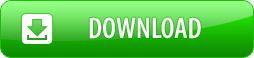Wie man Word in JPEG umwandelt
Die Notwendigkeit, Microsoft Word Dokumente in JPEG Bilddateien zu verwandeln kommt auf, wenn man ein Word Dokument auf einer Webseite veröffentlichen will. Als JPEG-Datei gespeichert wird das Dokument mit jedem Internet Browser kompatibel und benötigt keine extra Plugins. Indem Sie Word in JPEG umwandeln, können Sie Vorschaubilder Ihres Dokumentes erstellen. Diese machen es Ihnen leichter, im Inhalt des Dokumentes zu blättern.
Auf dieser Seite:
- Wie verwandelt man Word zu JPEG Bilder?
- Erstellen Sie eine JPEG aus mehreren Seiten des Dokuments
- Behalten Sie den Hintergrund des Dokuments in der JPEG Ausgabedatei
- Platzieren von Wasserzeichen im Dokument
- Word zu JPEG Konvertierung im Batch-Modus
- Automatische Konvertierung von Word nach JPEG im Büro
- Word nach JPEG Konvertierungs-Code Beispiel für Entwickler
Wie verwandelt man Word zu JPEG Bilder
Um Word DOC in JPEG zu konvertieren, öffnen Sie einfach das Dokument, benutzen Sie die Universal Document Converter Werkzeugleiste und klicken Sie auf Zu JPG konvertieren:
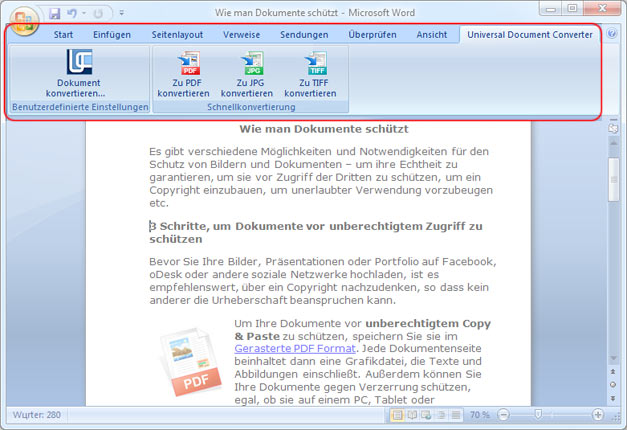
Erstellen Sie eine JPEG aus mehreren Seiten des Dokuments
Um eine JPEG aus mehreren Seiten eines Word Dokuments zu erstellen, folgen Sie den Anweisungen:
- Öffnen Sie das Dokument und klicken Sie auf Drucken
- Wählen Sie die Anzahl der Seiten im Fenster Drucken. Sie können genauso viele Seite wie in Ihrem Dokument angeben oder die Seitenanzahl übersteigen. Wenn das Dokument zum Beispiel 3 Seiten enthält, können Sie angeben, dass 4 Seiten auf dem Blatt gedruckt werden sollen.
- Wählen Sie Universal Document Converter von der Liste der Drucker und klicken Sie auf Eigenschaften
- In den Einstellungen des Universal Document Converter öffnen Sie Dateiformat und wählen Sie JPEG Bild
- Klicken Sie auf OK, um die Einstellung zu speichern und Ihr Word Dokument in JPEG zu konvertieren.
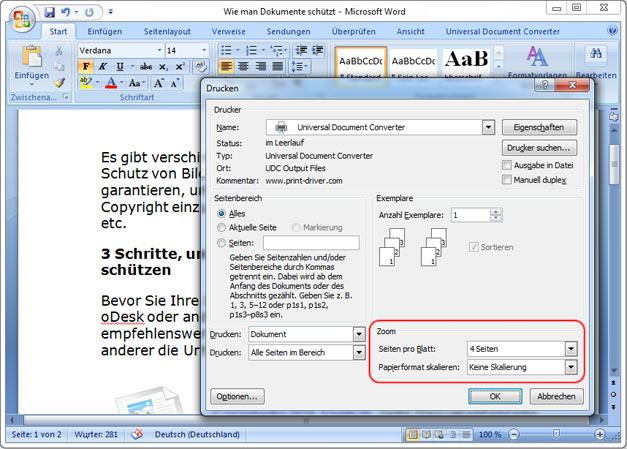
Behalten Sie den Hintergrund des Dokuments in der JPEG Ausgabedatei
Falls der Hintergrund des Dokuments nicht ausgedruckt wird, folgen Sie bitte dieser Anleitung:
- In dem Fenster Drucken in der linken unteren Ecke Optionen… anklicken
- In den Druckoptionen Hintergrundfarben und -bilder drucken auswählen
- Jetzt kann Ihr Word-Dokument mithilfe des Universal Document Converter als JPEG Bilddatei ausgedruckt werden
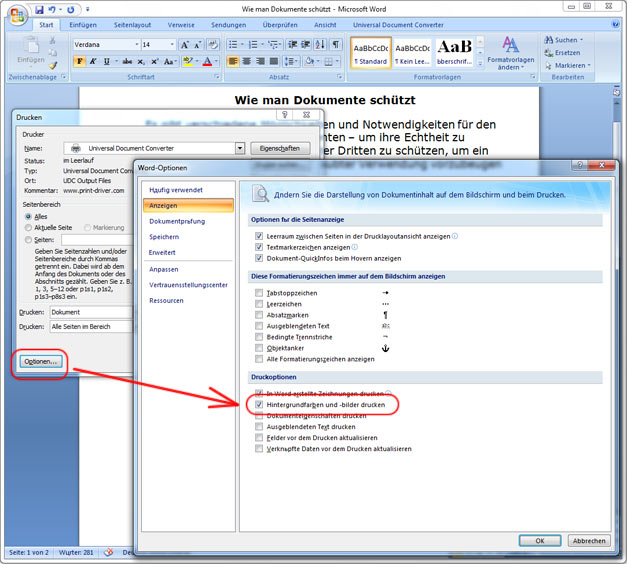
Platzieren von Wasserzeichen im Dokument
Wasserzeichen werden benutzt, um das Dokument urheberrechtlich zu schützen. Falls ein Dokument mit dem Wasserzeichen geschützt ist, lässt es keine Zweifel aufkommen. Bitte folgen Sie den Anweisungen, um ein Wasserzeichen auf einem Dokument anzubringen:
- Öffnen Sie das Dokument in Microsoft Word und klicken Sie auf Drucken
- Wählen Sie aus der Liste der Drucker Universal Document Converter aus und klicken Sie auf Eigenschaften
- Wählen Sie JPEG Bild als Ausgabeformat
- Gehen Sie zum Menü Wasserzeichen und wählen Sie Textbeschriftung oder Grafik als Wasserzeichen. Führen Sie die gewünschte Einstellung aus.
- Klicken Sie auf OK, um den Umwandlungsprozess von Word nach JPG zu starten.
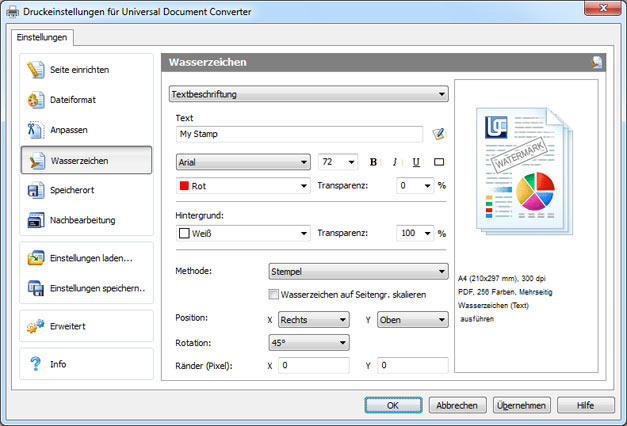
Word zu JPEG Konvertierung im Batch-Modus
Print Conductor ist die Software, die Ihnen dabei hilft, Word Dokumente nach JPEG im Batch-Modus zu konvertieren.
- Fügen Sie das Dokument dem Print Conductor hinzu.
- Wählen Sie Universal Document Converter aus der Druckerliste
- Klicken Sie Einstellung wechseln, wählen Sie als Format JPEG Bild aus und drücken Sie Start.
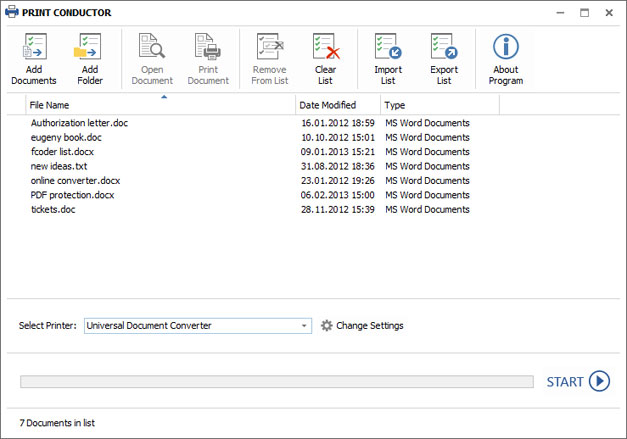
Automatische Konvertierung von Word nach JPEG im Büro
Der Notwendigkeit so viele Konvertierungsarbeiten wie möglich automatisch durchzuführen, kann mit Hilfe der Software Folder Mill entsprochen werden, die auf den Universal Document Converter Schlüsselfunktionen basiert. Durch die Installation von Folder Mill auf dem Firmenserver und dem Einstellen individueller Konvertierungsvorlieben, werden alle Dateien automatisch in das gewünschte Format konvertiert, gemäß der Präferenzen der Firmenangestellten.
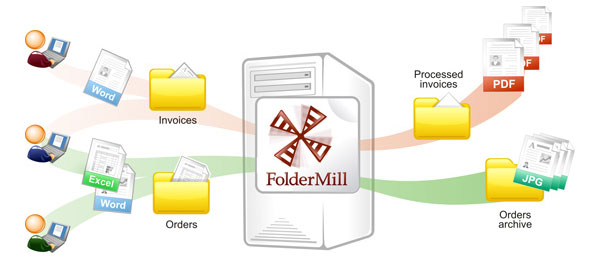
Word nach JPEG Konvertierungs-Code Beispiel für Entwickler
Der Universal Document Converter kann dank seiner öffentlichen API und Beispielcodes von Softwareentwickler benutzt werden. Die Funktionalität ist in dem Programm schon vorhanden und kann dazu verwendet werden, um die Konvertierung von anderen Dokumenten zu erreichen.
Beispiele für Word nach JPEG Konvertierungen in verschiedenen Programmsprachen sind auf dieser Seite veröffentlicht.
Verwandte Tutorials
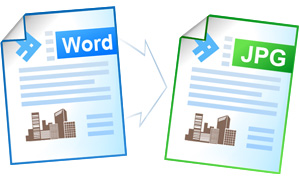
Jesse Tokar
Kaufmännischer Leiter von FBC Mortgage Inc.
«Ich nutze Universal Document Converter bereits seit einem Jahr und kann nur sagen, dass ich es mit Freuden nutze. Es ist sehr leicht zu installieren und zu verwalten und die Funktion wie ein PDF-Druck ist einfach sensationell. Schon lange habe ich nach einer Software wie dieser gesucht und kein Produkt kann so viel in Sachen Benutzerfreundlichkeit und Funktionalität bieten.»
Beliebte Konversionen